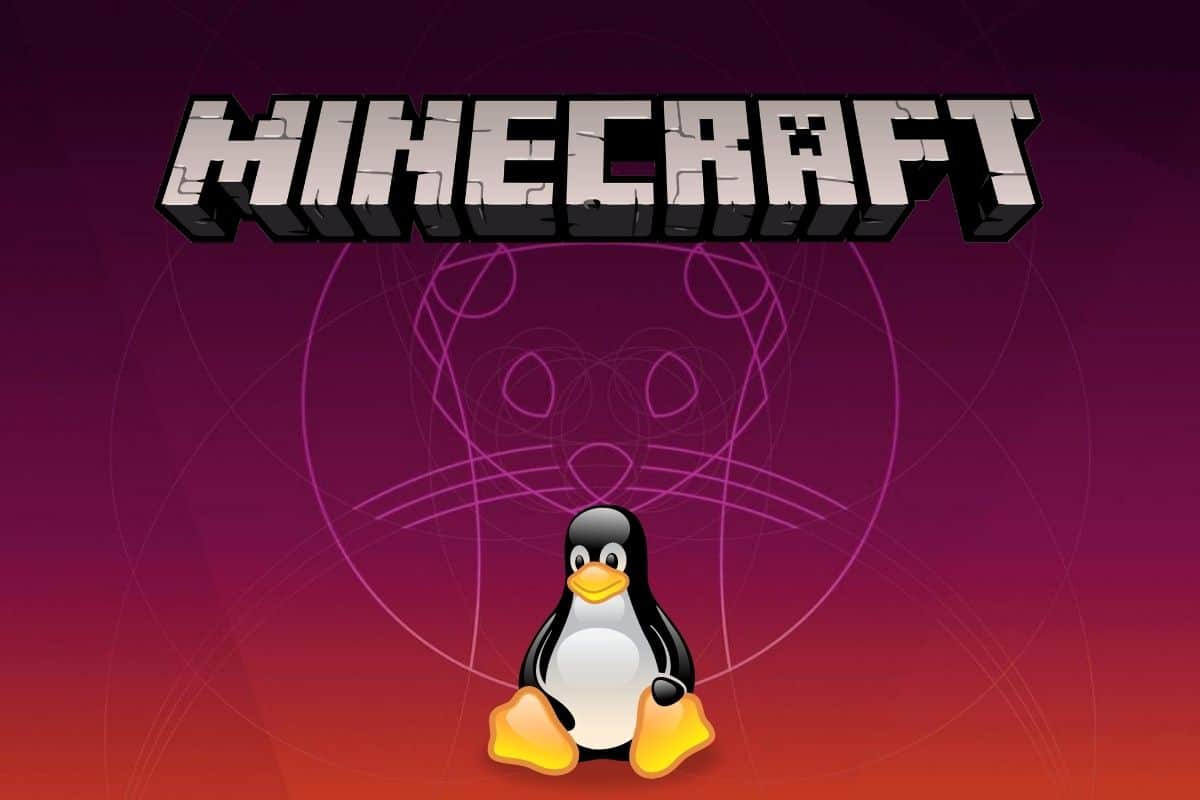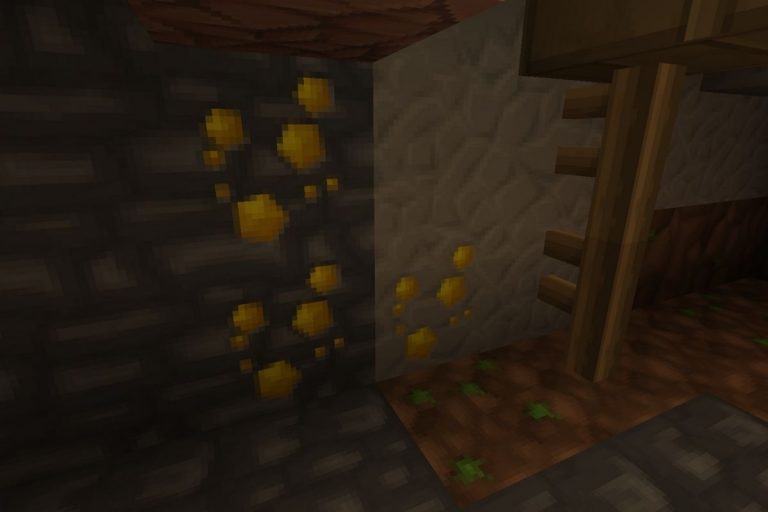Guide ultime des raccourcis clavier sur Minecraft
Minecraft est au premier abord un jeu simple à prendre en main, vous utilisez la souris pour gérer la caméra et toutes les actions, et le clavier pour vous déplacer et accéder à l’inventaire
Sauf que cela est la partie visible des contrôles dans Minecraft ! Il en existe plein d’autres qui sont beaucoup moins documentés 🙂
En voici quelques-uns importants à connaitre :
| Raccourci | Fonction |
|---|---|
| E | Ouvrir l’inventaire |
| Clic-droit + glisser | Déposer un item par case |
| Maj + Clic-gauche | Transférer un stack entier |
| F3 | Afficher l’écran de débogage |
| Ctrl + A | Jeter le stack complet de l’item survolé |
Je vais regrouper ces commandes par catégorie, n’hésitez pas à aller directement à la section qui vous intéresse si vous cherchez un raccourci en particulier
Mais je vous conseille de tout lire 🙂
Les étapes importantes pour bien démarrer vos parties (PDF)
Les raccourcis de gestion d’inventaire
Raccourcis basiques
Vous le savez déjà, quand vous ouvrez votre inventaire avec la touche E, le travail se fait ensuite à la souris
- Avec un clic de souris, cela vous permet de prendre un slot d’item dans l’inventaire (clic-gauche) et de le déposer à un autre emplacement, dans votre inventaire ou dans la barre rapide (clic-gauche à nouveau)
- Le clic-droit pour prendre lui, vous permet de diviser la pile d’items en deux, avec le même mouvement, clic-droit pour prendre, clic-gauche pour poser
- Maintenant si vous faites aussi clic-droit pour poser, cela posera uniquement un item à l’emplacement désigné
- Finalement, en faisant clic droit plusieurs fois au même emplacement, cela rajoute un item dans l’emplacement. Cela vous permet de prendre uniquement ce que vous avez besoin dans un coffre par exemple
Résumé:
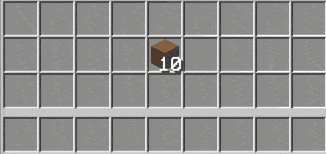
- Clic-gauche pour prendre: déplacement basique d’une pile d’items
- Clic-droit pour prendre: ne prend que la moitié de la pile d’items
- Clic-gauche pour poser: pose toute la pile d’items en main
- Clic-droit pour poser: pose un seul item, ou rajoute un item à l’emplacement s’il contient déjà le même item
Raccourcis avancés
Maintenant que nous avons vu les bases, voyons les raccourcis un peu moins connus:
- Clic-droit glissé: dans le GIF précédent je pose un bloc dans chaque case. En maintenant appuyé clic-droit il est possible de le faire en une seule action en faisant glissé sur les cases que l’on souhaite (très utile pour crafter un four par exemple)
- Clic-gauche glissé: c’est exactement la même chose sauf qu’il va répartir la quantité totale entre toutes les cases (pour crafter 8 fours avec un stack de cobble par exemple)
- Maj + Clic-gauche: transfert d’une pile d’items de votre inventaire à un coffre, ou l’inverse
- Double clic-gauche: rassemble tous les items similaires dans votre main, jusqu’à 64 maximum
- Maj + Double clic-gauche: transfert tous les items similaires de votre inventaire à un coffre, ou inversement
- Touches 1 à 9: déplacer la pile d’items dans la case équivalente de la barre d’outil
- En créatif uniquement, clic molette: Prend une pile de 64 items dans l’inventaire, équivalent de Maj + Clic-gauche
Résumé en image:
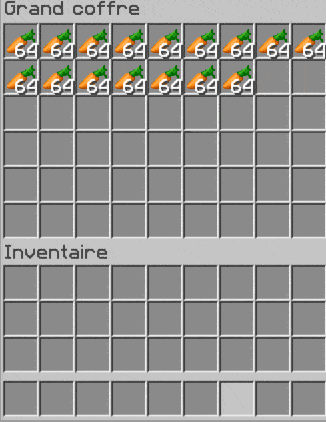
Les raccourcis des touches fonction (F1 à F12)
Passons maintenant aux touches de fonctions de votre clavier (F1 à F12), qui ont elles aussi une fonctionnalité première, et parfois des raccourcis bien utiles mais que peu connaissent
Toutes mes astuces dans un guide pas-a-pas.
Hébergement, plugins, optimisation, promotion & conseils divers pour réussir ton lancement. Joueur
En savoir plus
Raccourcis basiques
Pour la version simple de ces touches, je vais tout simplement vous donner les touches dans l’ordre et leur utilité
- Touche F1: Masquer/démasquer l’interface du jeu pour ne laisser que le paysage s’afficher (très utile pour prendre des captures d’écran)
- Touche F2: Prendre une capture d’écran (elle s’enregistre dans le dossier .minecraft, dans C:\Utilisateurs\UTILISATEUR\AppData\Roaming sur Windows, et dans le /home/UTILISATEUR sur Linux)
- Touche F3: Permet d’afficher ou de masquer l’écran de debug du jeu. Cela affiche tout un tas d’informations très utiles mais peu faciles à lire, je ferais surement un article sur le sujet très bientôt
- Touche F5: changer la vue du personnage (1ère personne, 3e personne ou de face). Utile pour les captures d’écrans, mais assez compliqué à jouer autrement qu’avec la vue par défaut ^^
- Touche F8: Changer le type de la caméra
- Touche F11: Passer en plein écran si ce n’était pas déjà le cas
Voici pour les basiques, passons à la suite
Raccourcis avancés
Touche F3
La touche F3 cache de nombreuses fonctionnalités cachées, que vous allez regretter de ne pas avoir connu avant cela 🙂
- F3 + A : Recharge les chunks à proximité. Très utile si vous avez des bugs de chunks ou d’affichage en général
- F3 + B : Affiche la hitbox des entités, c’est à dire la zone ou vous devez frapper pour leur faire des dégâts. Exemple ci dessous avec un poulpe:
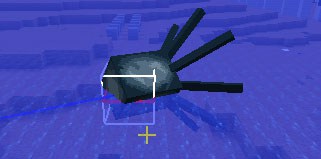
- F3 + D : Efface l’historique du chat
- F3 + F : Augmente la distance de rendu de 1
- F3 + F + Maj : Diminue la distance de rendu de 1
- F3 + G : Montre les bordures du chunk courant
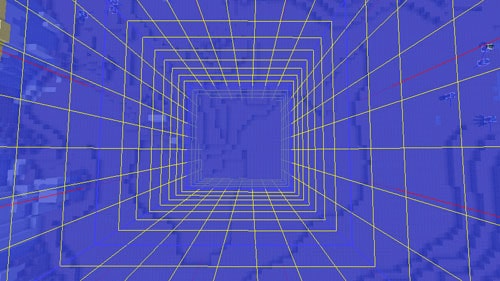
- F3 + N : Passer du mode créatif à spectateur ou inversement (a condition d’avoir la permission)
- F3 + P : Permet de faire Alt + Tab pour changer de fenêtre sans afficher l’écran de pause
- F3 + Q : Affiche la liste des commandes F3 (et oui je n’ai pas deviné ca tout seul ^^). Sans doute la seule à retenir par cœur !
- F3 + T : Vous le savez déjà si vous avez testé la précédente, cette combinaison permet de recharger votre pack de texture entièrement
Les étapes importantes pour bien démarrer vos parties (PDF)
Les autres raccourcis utiles dans Minecraft
Enfin dans cette dernière partie, je vais lister tous les autres raccourcis utiles qui n’ont pas encore été donnés
- Touche F : permet d’échanger de main l’item actif dans la barre d’outil
- Touche A : permet de jeter un item, c’est une touche à configurer si vous avez utiliser Q pour le déplacement (par défaut les contrôles sont pour un clavier QWERTY). Dans mon cas je met le A, mais ca peut être autre chose pour vous
- Touche A + Ctrl : permet de jeter toute la pile d’item sélectionnée ou survolée
- Touche Tab : permet de compléter automatiquement les commandes ou les noms de joueurs
Conclusion
Voila, on a enfin fait le tour de tous les raccourcis clavier les plus secrets de Minecraft 🙂
J’espère que cet article vous sera utile, n’hésitez pas à le mettre en favori pour vous y référer facilement par la suite
Si vous en connaissez d’autres ou si j’ai fait une erreur, merci de laissez un commentaire et j’ajouterai rapidement votre suggestion dans l’article
Pour aller plus loin
Créé ton propre serveur
Tu as le projet fou de créer ton propre serveur, mais ne sais pas par où commencer ?
Laisse-moi t’aider ! J’ai écrit un guide complet, étape par étape, des bases (installation, hébergement, etc.) jusqu’à la gestion complète de ton serveur à succès (promotion, monétisation, etc.).
En savoir plus
Besoin d’un hébergeur pas cher ?
Pas la peine de te ruiner pour créer ton propre serveur Minecraft. Roxservers propose une offre tout compris très abordable, pour un nombre de joueurs quasi illimité et avec une interface de gestion simple (via navigateur web).
En savoir plus
Les étapes importantes pour bien démarrer vos parties (PDF)